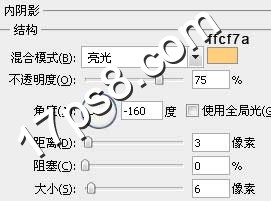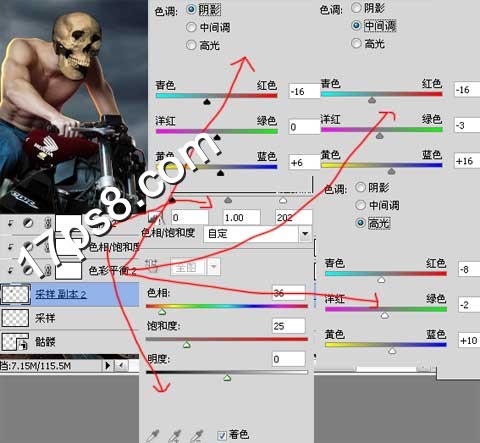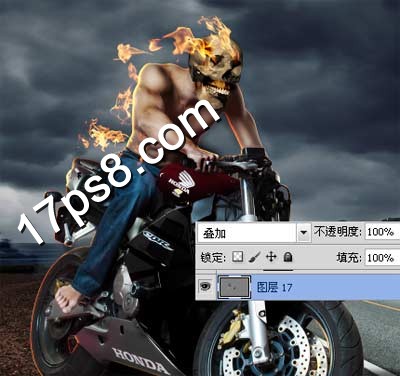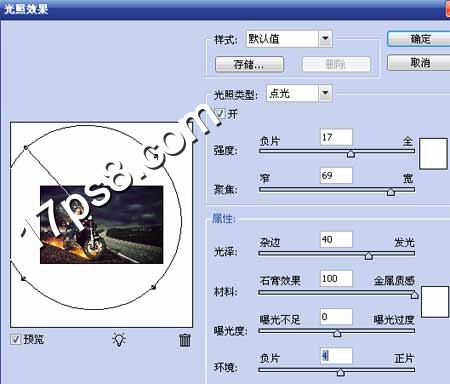【 tulaoshi.com - PS 】
本教程介绍奇幻电影海报的制作方法。大致过程:先根据剧情选择合适的素材,如:骑士、公路、骷髅头、火焰等。然后给人物换头像,再慢慢渲染背景及火焰效果即可。
最终效果

局部放大

(本文来源于图老师网站,更多请访问http://www.tulaoshi.com/ps/)1、新建文档700x438像素,背景白色,打开公路图片拖入文档中,ctrl+T使之尺寸与文档一致。

2、添加3个调整层处理背景。降低饱和度,渐变映射1图层模式叠加,不透明度35%,另一个图层模式柔光,不透明度81%。


3、打开天空素材。

4、拖入文档中适当变形,通过添加蒙版使2个图片融合。

5、添加3个调整层,图层模式都是正常显示,不透明度100%。

6、效果如下,恐怖气氛还可以。

7、新建图层5,黑到透明径向渐变,为图像加个黑白。

8、下面有请我们的主角骑本田摩托的帅哥入场。

9、用魔棒去背景,拖入文档中,转为智能对象,大小位置如下。

10、骷髅去背景,拖入文档中,大小位置角度如下。


11、我们看到,帅哥的下巴露出来了,新建图层,用图章工具采样骷髅,盖住下巴。

12、制作骑士投影,复制骑士层,ctrl+T变形如下,高斯模糊5像素,图层不透明度60%。

13、底部再新建图层,用黑色柔角笔刷涂抹出其它阴影。

14、给帅哥添加图层样式,模仿火光照射效果。

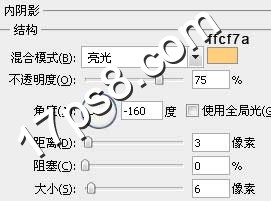

15、添加调整层处理帅哥颜色。

16、合并采样和骷髅层,得到采样副本2,添加调整层处理骷髅色彩。
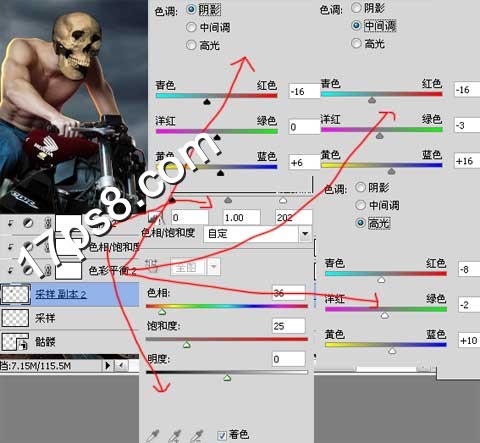
17、打开火焰素材。

18、随便选几个火焰拖入文档中,图层模式滤色,改变大小角度和位置,类似下图效果。

(本文来源于图老师网站,更多请访问http://www.tulaoshi.com/ps/)19、新建图层填充50%灰色,图层模式叠加,用加深减淡工具把帅哥明暗涂抹出来,和上图对比一下。
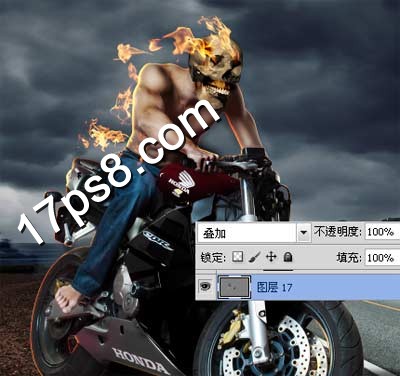
20、打开火灾图片。

21、拖入文档中,图层模式滤色,复制一个,多余部分添加蒙版去除,模拟摩托车刹车时候的火焰轨迹。

22、打开火星素材。

23、拖入文档中,图层模式滤色,改变大小角度和位置,复制几个,类似下图效果,然后把它们群组。

24、这些火光会对车底部产生光照影响,新建图层,模式颜色减淡,前景色#93650C柔角笔刷涂抹轮圈,Honda标识部位等等,效果对比。

25、给骷髅头也加点内阴影,具体样式参考帅哥图层,另外我画蛇添足地加了2个灯泡似的眼睛,增加恐怖感。

26、然后我把天空加暗一些并添加了一个闪电。

27、剩下没什么了,就是调色,添加2个调整层。

28、盖印层,图像调整变化,图层模式颜色,不透明度25%。

29、然后再盖印层,滤镜渲染光照效果。
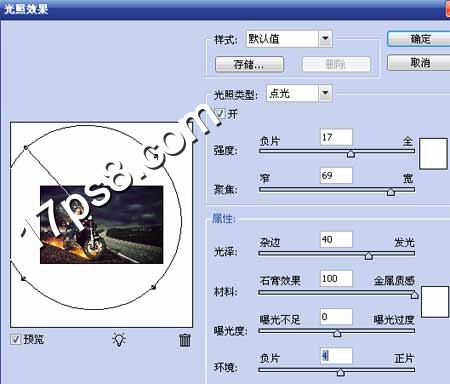
30、拉了一个步骤,红圈内的HONDA标识,新建图层黑色柔角笔刷涂抹掉。

最后处理整体细节,锐化一下,完成最终效果。


(本文来源于图老师网站,更多请访问http://www.tulaoshi.com/ps/)